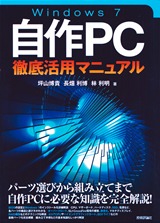Windows 7 自作PC 徹底活用マニュアル
- 坪山博貴,長畑利博,林利明 著
- 定価
- 2,178円(本体1,980円+税10%)
- 発売日
- 2010.7.22[在庫なし]
- 判型
- A5
- 頁数
- 256ページ
- ISBN
- 978-4-7741-4296-8
サポート情報
概要
本書は、自作PCのさまざまなノウハウをTips形式で紹介しています。また、クアッドコアCPU、SSD、BDドライブ、Mini-ITXなどの新しい製品についても紹介しています。自作PCの初心者の方から、何度か組み立てたことのある経験者の方まで満足できる内容になっています。
こんな方にオススメ
- 自作PCのノウハウを知りたい人
- Window7を搭載した自作パソコンを作りたい人
目次
第1章 パソコンを自作&アップデートしよう
- パソコンの自作は難しくない
- パソコンは1時間程度で組み上がる!?
- 無駄なく、長く使えてエコな自作パソコン
- 中小BTOメーカーのパソコンは準自作パソコン
- いま使ってるパソコンもアップグレードできる
- どんなパソコンならアップグレードできるのか
- メーカー製パソコンをアップグレードする場合の注意点
- 大手メーカー製パソコンとWindows OSの関係に注意
- パソコンを構成するパーツの基礎知識
- 構成パーツの機能と役割
- CPU(シーピーユー)
- CPUクーラー
- マザーボード
- メモリ
- ハードディスク/SSD(エスエスディー)
- 光学ドライブ
- ケース
- 電源ユニット
- キーボードとマウス
- ディスプレイ
- OS
- 必須ではないが用途に応じて追加したいパーツ
第2章 CPU・マザーボード・メモリ選択のポイント
- CPUの種類を知ろう
- CPUはインテル、AMD製品から選択する
- インテル製CPUのラインナップとその特徴
- インテルCPUの主軸であるCore iシリーズ
- Core i7(LGA1366/LGA1156対応)
- CPUの処理能力をさらに高めるハイパースレッディング
- Core i5(LGA1156対応)
- Core i3(LGA1156対応)
- Pentium G(LGA1156対応)
- 古めのソフトでも高速動作を可能にするターボブースト
- 自作では見逃せないCore 2シリーズ
- Core 2 Quad(LGA775対応)
- Core 2 Duo(LGA775対応)
- Pentium Dual-Core(LGA775対応)
- Celeron(LGA775対応)
- Windows 7のWindows XPモードとCPU選びの関係
- AMD製CPUのラインナップとその特徴
- PhenomⅡシリーズ(AM3/AM2+)
- AthlonⅡシリーズ(AM3/AM2+)
- CPU選択のポイント
- 用途と予算が選択の決め手になる
- 動画再生が必須の場合
- ゲーム中心で遊びたい場合
- 予算を抑えたいがいろいろやりたい場合
- ブランド別CPUのパフォーマンス比較
- コア数による処理能力を見極める
- マザーボードの種類を知ろう
- マザーボードの規格でパソコンのサイズが決まる
- ATX
- MicroATX
- FlexATX
- Mini-ITX/Nano-ITX/Pico-ITX
- BTX
- マザーボード選択のポイント
- 基本は最新スペックのマザーボードを選択する
- 古いDDR2メモリを活用したい
- マザーボードだけを交換してパソコンをアップグレードしたい
- 拡張性を考慮してマザーボードを選択したい
- RAIDを組みたい
- オンボードグラフィックで描画性能にこだわりたい
- Windows 7に最適なマザーボードとは
- メモリ選択のポイント
- 現在使用されているメモリの規格
- メモリを選択する場合の注意点
- 悩まずに安心して購入できるメモリがある!?
- Windows 7ではどの位のメモリ容量が必要なのか
- メモリ増設時の注意
- CPUクーラー選択のポイント
- 市販のCPUクーラーは自由度の高いパーツ
- 大きく分けて3種類があるCPUクーラー
- ①純正クーラーのリプレース向けの製品について
- ②純正クーラーと同程度のサイズで純正クーラーより高性能な製品
- ③大型で冷却性能と静音性の両立を狙った製品
- 単体CPUクーラー、買うべきか買わざるべきか
第3章 ストレージ選択のポイント
- ストレージの種類と用途
- ストレージは適材適所で使用する
- ハードディスクは起動用とデータ用
- SSD(Solid State Disk)は起動用
- 光学ドライブの用途はソフトウェアのインストールとメディア再生
- そのほかのストレージについて
- ストレージの内蔵と外付け
- 起動用のストレージを決める
- ハードディスクのメリットとデメリット
- SSDのメリットとデメリット
- ハードディスクとSSD、どちらを選ぶか
- ハードディスクのスペックを読みこなす
- 余裕を持った容量を選択する
- 接続インターフェースはシリアルATA
- 高速なシリアルATAを外付けでも使える「eSATA」
- ハードディスクのスペック表でチェックしたおきたい項目
- 大量のハードディスクを接続できるポートマルチプライヤー機能
- SSD選択のポイント
- SSDにおけるデータ読み書きの仕組み
- NANDフラッシュメモリにはSLC型とMLC型がある
- 使えば使うほど遅くなるSSD、デフラグは逆効果の場合も
- Windows 7が対応するSSDの「Trim」コマンド
- SSDを選ぶときはコントローラーチップに注目
- アップグレード用のハードディスク/SSDはインターフェースに注意
- 光学ドライブ選択のポイント
- 読み書きに対応するメディアの種類をチェック
- 必要なソフトが同梱されたメーカー製品がお買い得
- 光学ドライブのインターフェースもシリアルATAで
- 一層の大容量化が見えているBlu-rayディスク
第4章 グラフィックカードとモニター、ケース選択のポイント
- グラフィックカード選択のポイント
- 単体グラフィックカードと内蔵グラフィックの違い
- グラフィックカードの規格
- 価格帯からみた選択のポイント
- エントリークラス(~10,000円)
- ミドルクラス(10,000~20,000円)
- アッパーミドル~ハイパフォーマンスクラス(20,000円~)
- 価格帯以外からみた購入時の注意点
- ディスプレイ選びのポイント
- 画面サイズと解像度の関係
- パネル駆動方式の違いと画質
- TN駆動方式
- VA駆動方式
- IPS駆動方式
- ノングレパネルとグレアパネル
- 入力コネクタとHDCP、内蔵スピーカー
- パソコンケースの選択のポイント
- ケースの種類
- フルタワー
- ミドルタワー
- マイクロタワー
- スリムタワー/ブックケース
- キューブケース
- ケース選びのポイント
- 付属電源ユニットと単体電源ユニットの違い
- 電源ユニット選択のポイント
- 総合出力が全ての性能ではない
- 必要なコネクタをチェックする
- 電源の品質の基準になる「80 PLUS」
第5章 パーツ組み立て&アップグレード時のポイント
- スムーズに組み立てるために準備をしっかり
- 静電気に御用心!
- 静電気の対策グッズを使おう
- 組み立てに必要な工具はプラスドライバーだけ!
- “あると便利”な工具
- ネジの種類を把握しよう
- ネジセットを購入しておこう
- 組み立てとパーツ交換の小技[CPU-メモリ編]
- マザーボードにCPUを装着するコツってあるの?
- グリスって必要ですか?
- グリスの上手な塗り方
- CPUクーラーを選択/装着するポイント
- メモリを装着するポイント
- 組み立てとパーツ交換の小技【マザーボード編】
- パソコンケースにマザーボードを格納するポイント
- マザーボードの「IOパネル」で失敗しない
- マザーボードの各LEDコネクタ接続のコツ
- 組み立てとパーツ交換の小技【各種パーツ編】
- 冷却ファンを接続するポイント
- グラフィックカードを装着するポイント
- マザーボードに電源を接続する時のポイント
- ハードディスク/SSD/光学ドライブを装着するポイント
- マザーボード上のUSB/IEEE1394ヘッダピンを利用するときのポイント
- マザーボード上のヘッダピンは全部を必ず使うもの?
- 組み立てとパーツ交換の小技【配線-メンテ編】
- ケーブルをまとめてすっきりさせる
- ケーブル類をすっきりさせて冷却性能と静音性を向上
- パソコンにホコリが入らないようにしたい
第6章 BIOS設定とOSのインストール時のポイント
- BIOS設定を理解しよう
- BIOSの役割とは?
- BIOSで覚えておきたい設定項目
- DisableとEnable
- BIOS設定画面の起動方法と各画面
- トップメニュー
- ストレージとCPUの設定
- Storage Configurationサブメニュー
- Ai Tweakerの設定
- ハードウェア周りと起動順位の設定
- Advancedの設定
- Advanced の設定-① CPU Coniguration
- ⑭ C State package limit settingの各ステートについて
- Advanced の設定-② North Bridge Coniguration
- ③ Onboard Devices Coniguration
- Advancedの設定-④ USB Coniguration /⑤ PCIPnP /
- ⑥ Intel VT-d /⑦ T.Probe
- Powerの設定
- Bootの設定
- 独自機能と保存設定
- Toolsの設定
- ASUS EZ Flash 2を利用する
- Exitメニュー
- メーカー付属ツールを使ったアップデート
- Windows上からBIOSのアップデートを行う
- ASUS Updateを使って更新
- Windows 7をインストールする
- Windows 7の新規インストール
- インストール手順
- ハードディスクの事前設定
- ドライバーの詳細設定
- 日付はできるだけ正しく設定しておこう
- SSDにインストールする時のポイント
- SSDの得意不得意
- SSDを使うならWindows 7がオススメ
- 新規インストールとアップグレードはどちらがいい?
第7章 カスタマイズとチューニング
- パソコンを高速化するには
- 高速化にはさまざまな方法がある
- 効果が分かりやすいディスク周りの高速化
- ソフトウェアを使って体感速度を改善する
- CPUのオーバークロックに挑戦
- オーバークロックの基本
- ベースクロックを上げることによるリスクとは
- Core i7のオーバークロック
- BIOSの設定を見る
- オーバークロックを行う
- SLIとCrossFireで3D環境を高速化
- グラフィックカード複数差しでパワーアップ
- 実際にチャレンジしてみよう
- SLI環境での設定手順
- ベンチマークソフトにも要注意
- CrossFireの設定
- CrossFireの構築方法
- マルチGPU構成時は電源強化が不可欠
- マルチディスプレイで画面を広く使おう
- マルチディスプレイなら広い画面を安く作れる
- マルチディスプレイを構築するには
- ソフトウェアの設定を行う
- RAIDを使ってWindowsを快適に使おう
- RAIDってなに?
- RAIDの種類
- RAIDに必要なもの
- マザーボード上のコントローラーを使ってRAIDを構築する
- RAID構築の手順
- RAID解除を行いたいときは
- Windows 7標準のソフトウェアRAIDを試す
- ハードウェアの投資は不要
- JBOD環境の構築手順
- RAIDレベルによるベンチマークの違い
- 騒音源をチェックして上手な静音化
- 騒音の原因を知ろう
- 冷却にも気を配ろう
- ファンのスペックを見てみよう
- CPUクーラーの交換はメリットが多い
- ヒートシンクの性能の高い製品を選ぶ
- 選択ポイントその① 熱を伝えるヒートパイプを知る
- 選択ポイントその② レイアウトを考慮する
- 選択ポイントその③ 購入前にケースに取り付けできるかチェックする
- グラフィックカードファンの静音化
- グラフィックカードのファンは口径が小さい
- 購入時の注意点
- フリーソフトを使って温度をチェック
- 電源ユニットの静音化ポイント
- 静かにするだけなら簡単?
- トレンドは効率
- 80PLUS対応製品を買おう
- ケースファンの騒音を減らすには?
- ケースファンを交換する
- ファン口径を大きくして静音化を図る
- ファンコントローラーで静音化を図る
- 振動防止ゴムで騒音を減らす
- ハードディスクの騒音を減らすには
- 騒音の原因は振動
- ハードディスクの交換も手段の1つ
- ハードディスク静音化ボックスはハードディスクを選ぶ
- 予算をかけずに静音化しよう
- フリーソフトを使う
- 細かくファン速度を設定する
- グリスを変えてみる
付録 パソコン組立マニュアル
- おおまかな作業の流れ
- インテル編
- AMD編
- インテル純正
- インテル用サードベンダー
- HDDの取付
- 光学ドライブの取付
- ドライブ類のケーブル接続